有不少用户在使用google谷歌浏览器浏览网页的时候,想要将整个网页截取下来,可是平时的截图工具只能截取一部分网页,那么谷歌浏览器怎么截长图呢?操作方法并不难,现在给大家讲述一下google浏览器截长图的方法供大家参考吧。
google谷歌浏览器下载v86.0.4240.11
google谷歌浏览器v86.0.4240.11是官方最新推出的版本,所有的最新的功能都能够拥有,同时也具有简洁轻便的特点,不会给电脑带来太大的负担,而且在网上应用店中还有着丰富的扩展可以安装使用,大大扩展了浏览器的功能,满足不同用户的需要,有需要的用户快来下载体验吧。
具体步骤如下:
1、在浏览器的右上角处找到三个竖着的小黑点按钮,点击选择该按钮。
2、在弹出来的下拉菜单中选择“更多工具”功能按钮,将鼠标放置于该按钮处会弹出一个二级菜单。
3、在二级菜单中找到“开发者工具”,鼠标左键单击选择该功能按钮,进入开发者工具操作中。
4、点击开发者工具后会在页面中弹出一个开发者的窗口,位于浏览器页面的右上方。
5、在该页面中按快捷键“Ctrl+Shift+P”,开发者工具的窗口处会弹出一个输入框和下拉菜单。
6、在输入框中输入“Capture full size screenshot”,会弹出Capture full size screenshot指令,鼠标点击该指令按钮。
7、谷歌浏览器会就会自动截取该页面中的图片,自动下载到本地存储位置中。
8、打开截图的图片查看,与网页中要截取的部分一样。
上面给大家讲解的便是谷歌浏览器怎么截长图的详细步骤,有需要的用户们可以采取上面的方法步骤来进行截取即可。




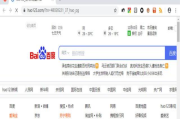





评论列表